Å skape med Paint.NET åpner en verden av kreative muligheter for deg. Du kan visualisere ideene dine, enten det er enkle tegninger for presentasjoner eller kunstneriske fremstillinger. I denne veiledningen fokuserer vi på hvordan du effektivt kan tegne og lage objekter. Dykk ned i funksjonene til Paint.NET og oppdag hvordan du kan gi liv til grafikkene dine.
Viktigste funn
- De ulike tegneverktøyene - pensel, penn og formverktøy - gir deg et bredt spekter av tegnestiler.
- Tilpassbare pensel- og penneinnstillinger hjelper deg med å lage nøyaktig de teksturer og effekter du trenger.
- Med formverktøyene kan du lage presise objekter som raskt og enkelt kan integreres i designene dine.
Trinn-for-trinn veiledning
1. Opprett et nytt dokument
Åpne Paint.NET og last inn et nytt dokument. Dette gir deg en tom lerret for å utvikle dine kreative ideer. Du kan velge forskjellige dokumentstørrelser avhengig av hva du vil lage.
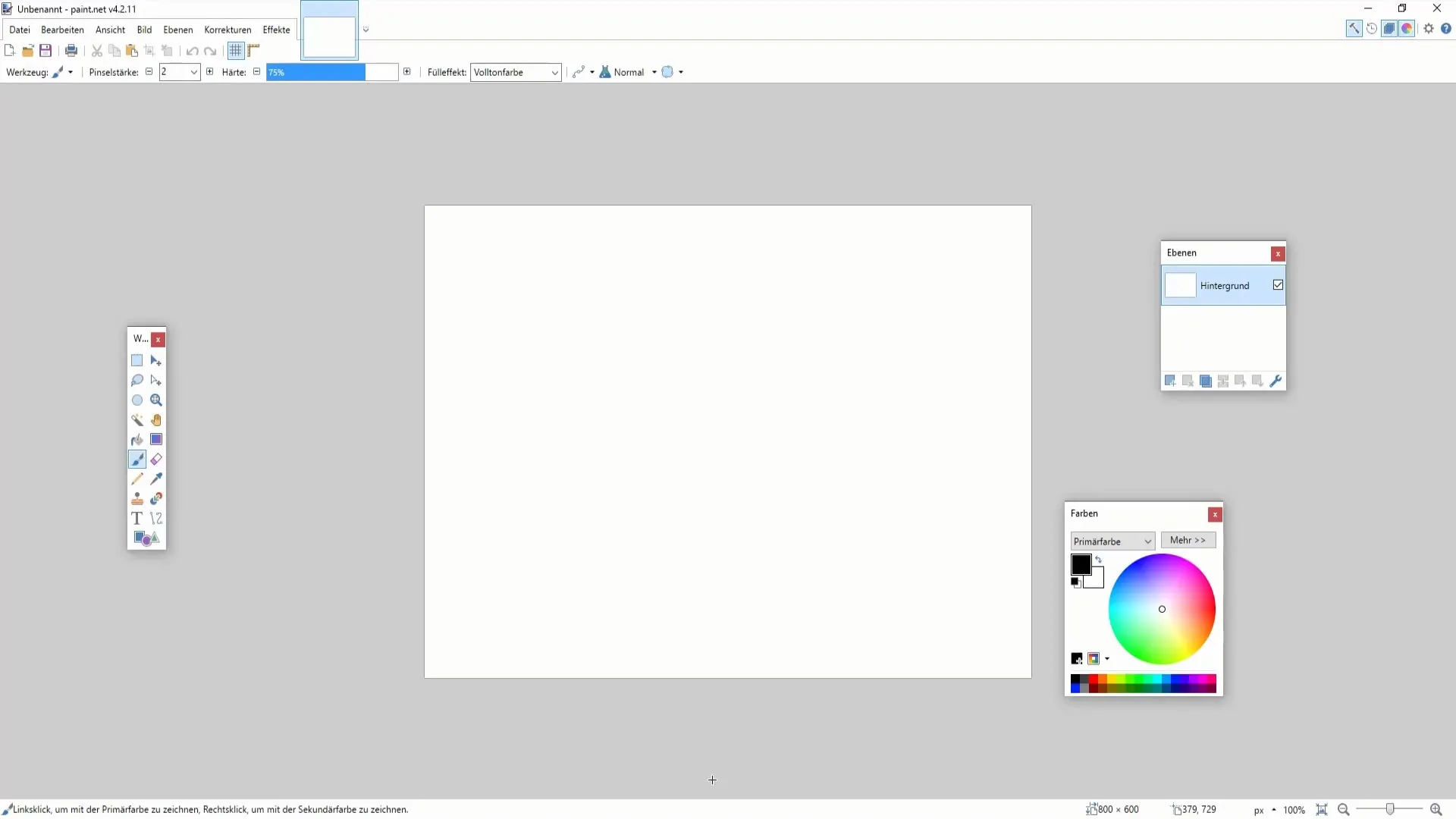
2. Bruk fargen
Med fargen kan du tegne fritt. Enten du vil lage rette linjer eller komplekse former, lar penselen deg forme etter ønske. Still inn penseltykkelsen øverst i verktøylinjen. En tykkere strekbredde egner seg spesielt godt for markante tegninger, mens en tynnere tillater mer detaljerte linjer.
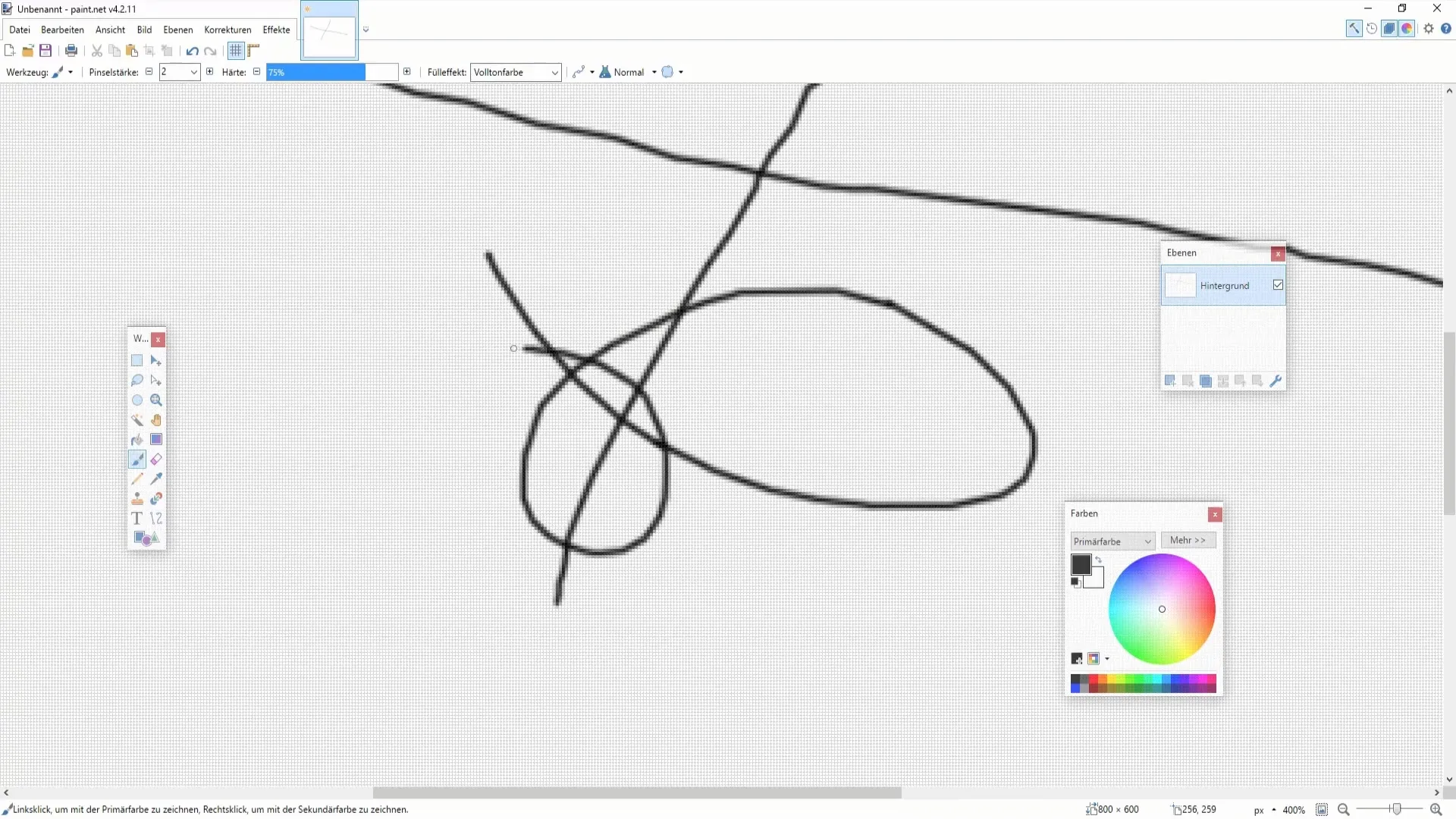
3. Bruk fargestift
Når det kommer til nøyaktig fylling, er fargestiften din beste venn. Den er ideell for detaljerte arbeider eller når du vil fylle små områder med en farge. Her bør du også tilpasse verktøyets hardhet for å oppnå de beste resultatene avhengig av effekten du vil oppnå.
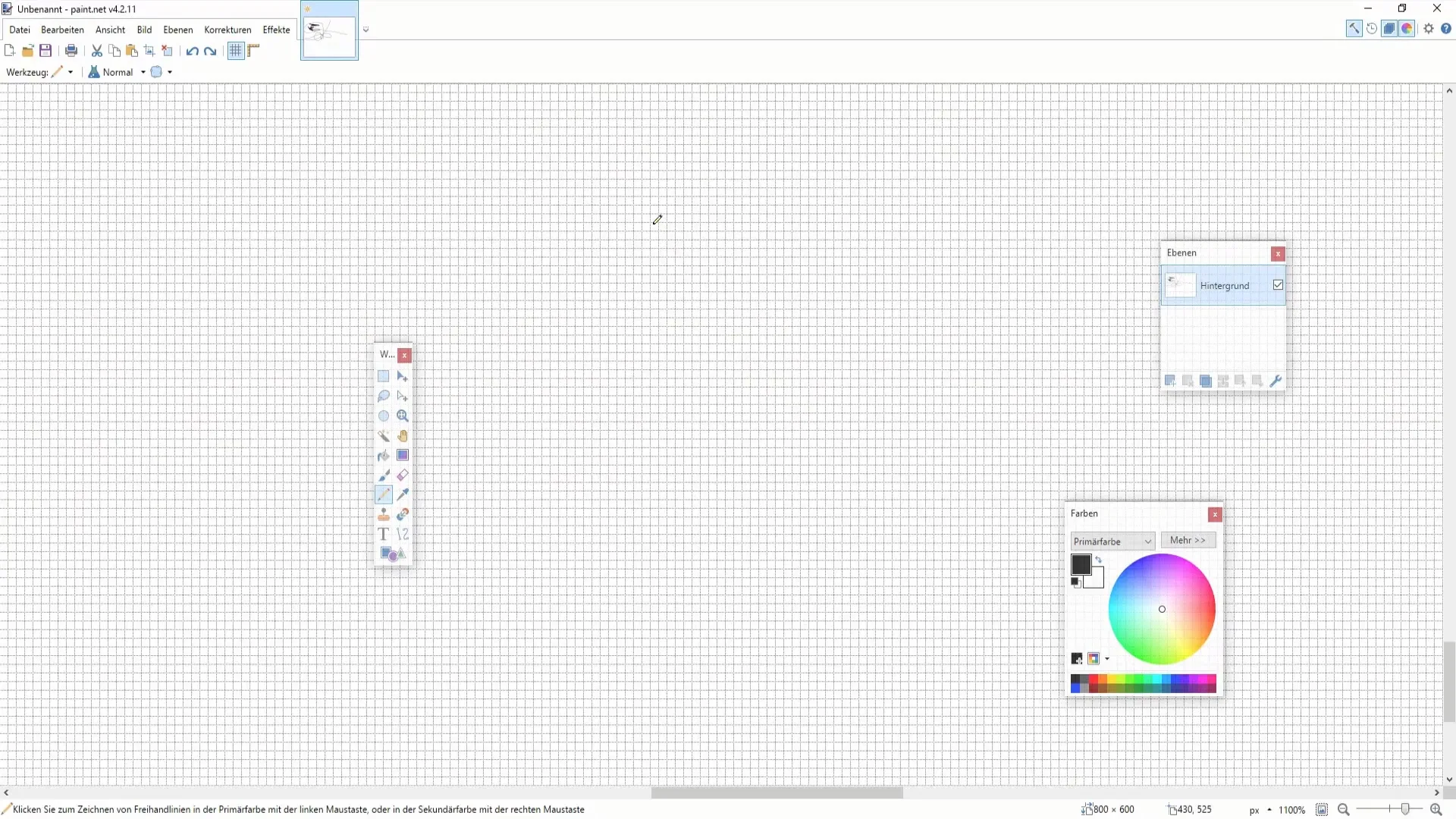
4. Opprett former
For å tegne former, velg formverktøyet og den ønskede formen fra øverste linje. Med musen kan du nå dra og slippe for å opprette en geometrisk figur, som for eksempel et rektangel eller en trekant. Pass på at du holder venstre museknapp nede mens du tegner.
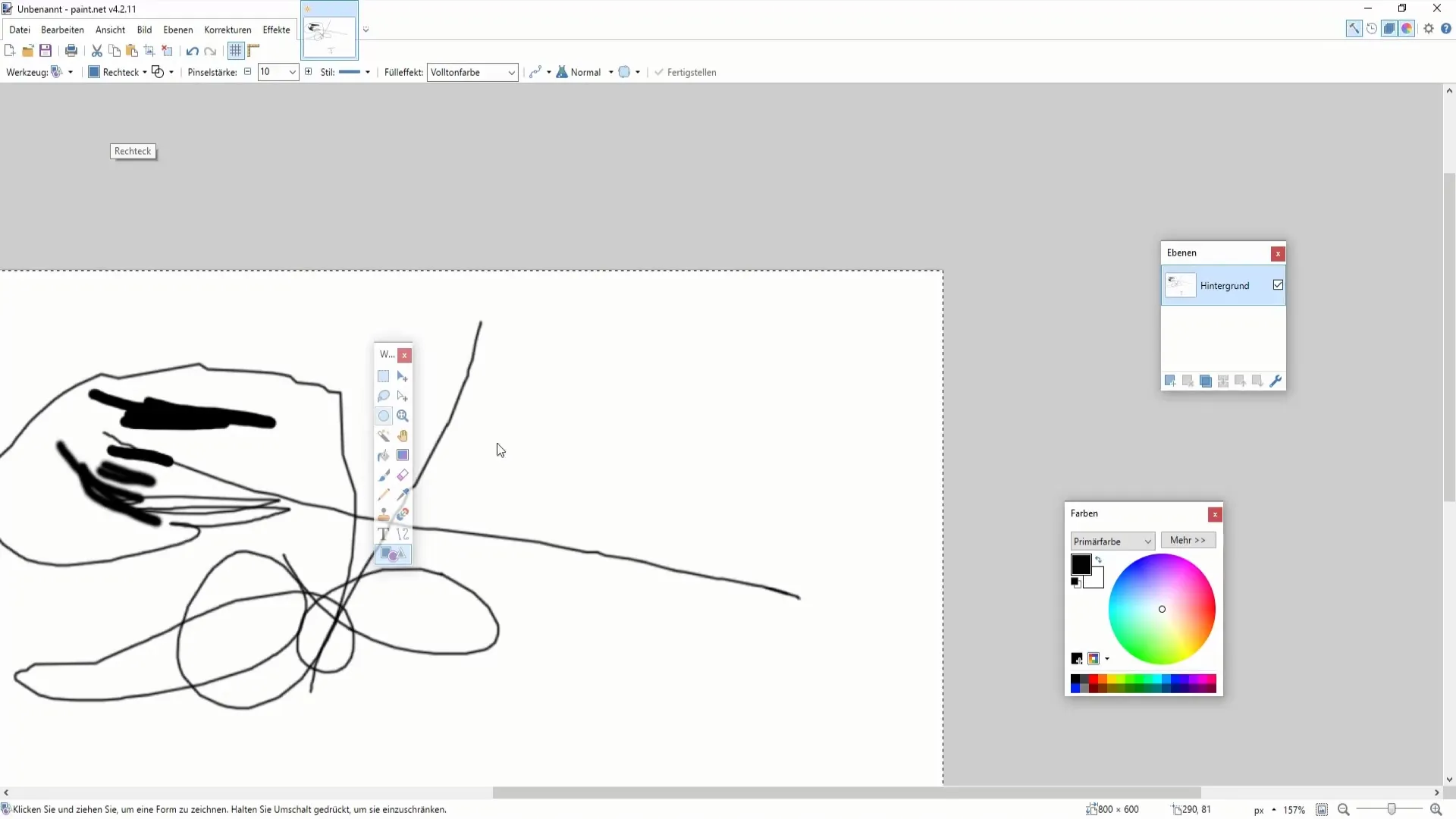
5. Velg farger for figurer
Når du har opprettet en form, kan du angi fargen. Om du vil bruke primær- eller sekundærfarge er opp til deg. For å velge farge kan du enten bruke fargehjulet øverst i menyen eller høyreklikke på ønsket farge.
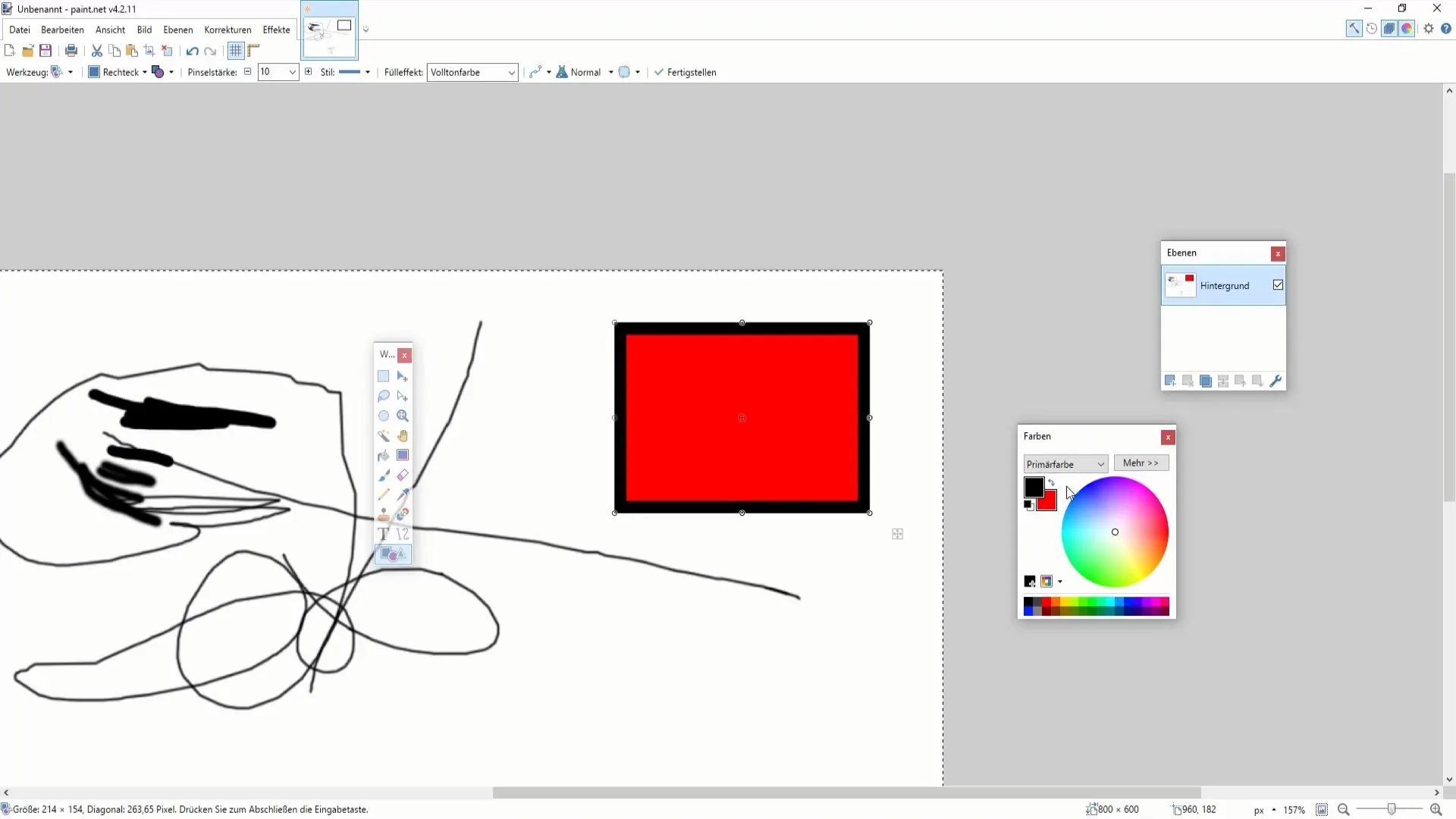
6. Skap kreative tegninger
Nå kommer den spennende delen - å tegne et bilde! La fantasien din slippe løs og prøv ulike teknikker. Du kan lage en skisse med penselen eller bruke formene til å skape et geometrisk kunstverk. For eksempel kan du tegne et enkelt hus ved å først lage et rektangulært legeme og deretter legge til et spisst tak.
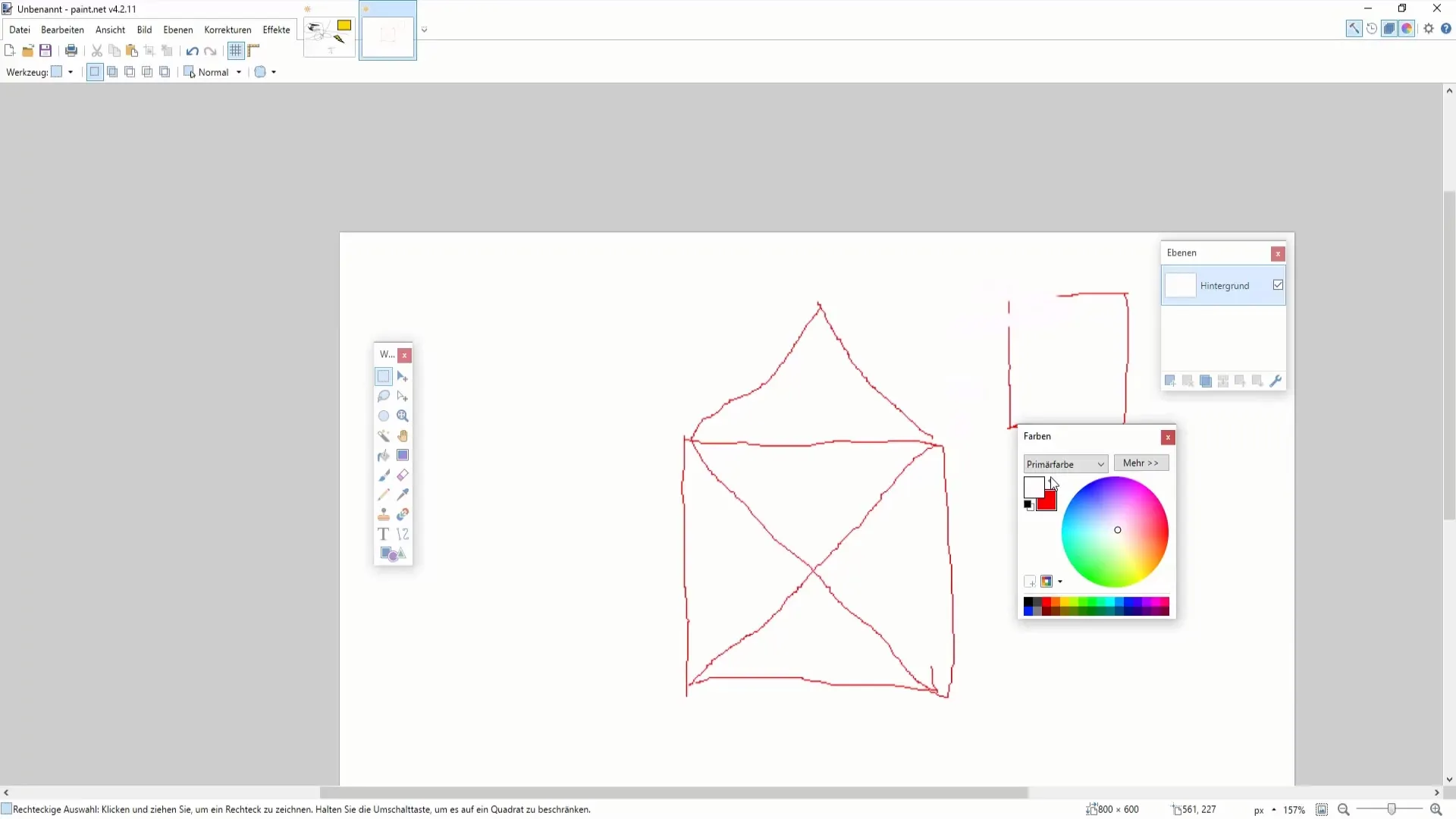
7. Perfeksjoner tegningene med former
Bruk verktøyet for kurver og linjer for å utvikle mer presise og kreative design. Det gir deg muligheten til å sette punkter og flytte dem for å skape ulike former. Her har du friheten til å være kreativ og skape unike grafikker.
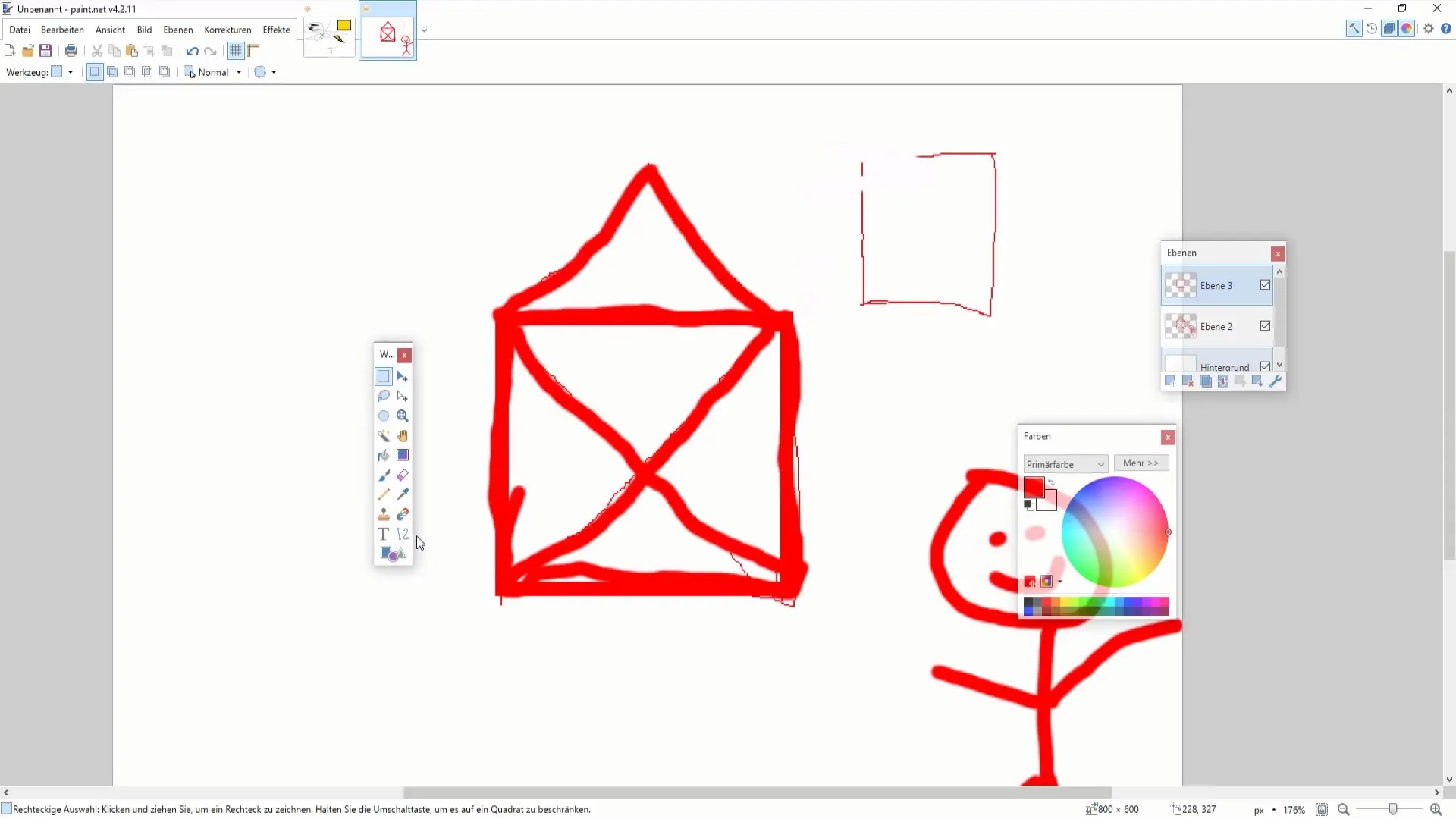
8. Kontroller resultatene
Når du har laget tegninger og former, se nøye på arbeidet ditt. Ble proporsjonene holdt? Er fargefordelingen harmonisk? Gå tilbake om nødvendig og gjør justeringer for å optimalisere sluttresultatet.
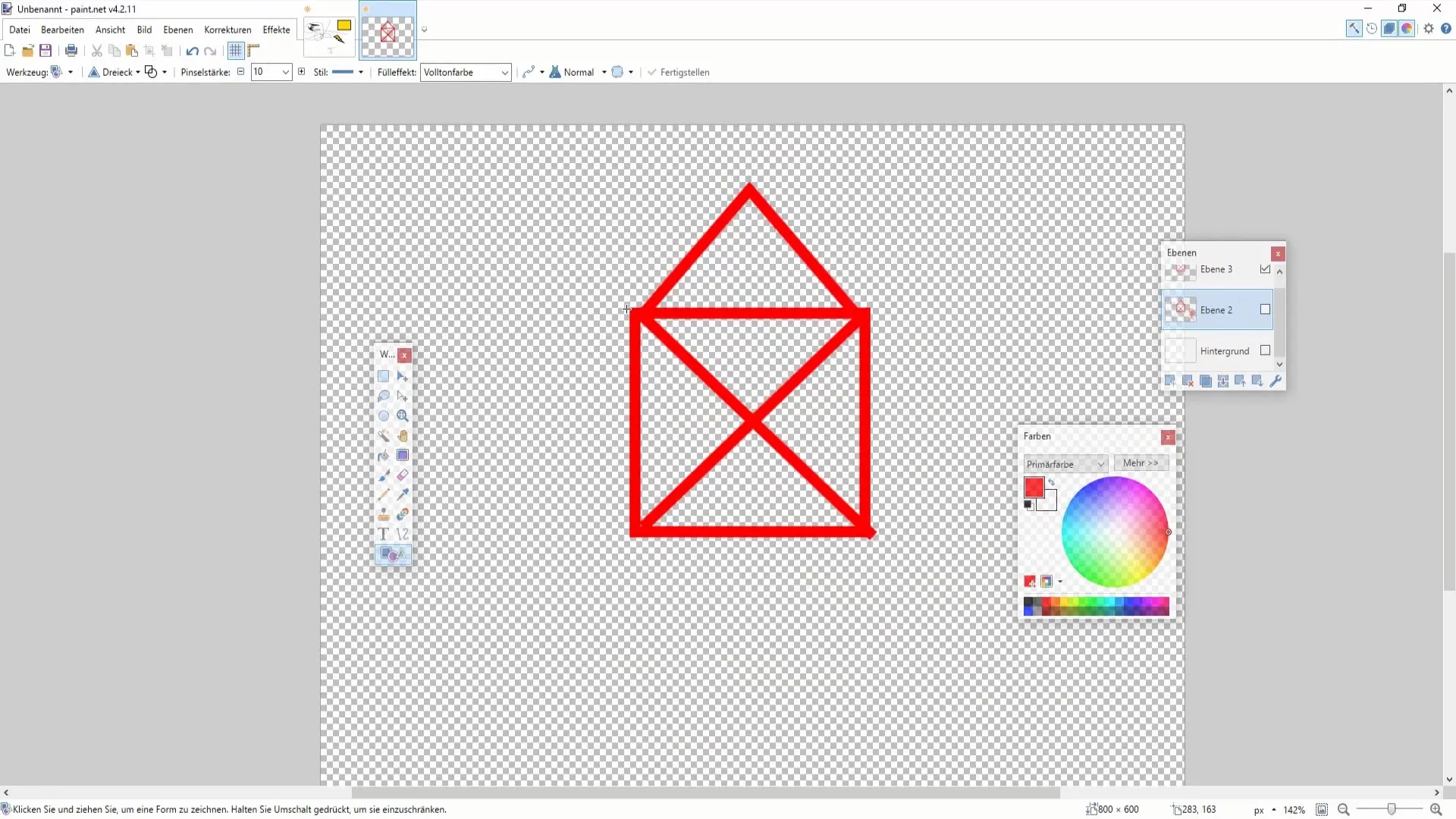
9. Lagre og del
Når du er fornøyd med kunstverket ditt, lagre dokumentet. Gå til "Fil" og velg "Lagre som...". Du kan velge formatet som passer best for de aktuelle programmene, enten PNG, JPEG eller et annet format.

Oppsummering
Denne veiledningen gir deg en klar idé om hvordan du kan tegne og lage objekter med Paint.NET. Eksperimenter med de ulike verktøyene for å legge til din personlige stil i grafikkene dine. Bruk den enorme fleksibiliteten til Paint.NET til å uttrykke ideene dine på en visuell måte og få det beste ut av kreative prosjektene dine.
Ofte stilte spørsmål
Hvordan kan jeg opprette et nytt dokument i Paint.NET?Du kan opprette et nytt dokument ved å åpne Paint.NET og klikke på "Fil" > "Nytt dokument".
Hvilke verktøy har jeg tilgjengelig for å tegne?Du kan bruke fargebørsten, fargestiften og ulike former for å lage tegningene dine.
Hvordan endrer jeg pensel- og stifttykkelsen?Du kan justere pensel- og stifttykkelsen i verktøylinjen øverst før du begynner å tegne.
Hvordan legger jeg til farger i formene mine?Bare velg formen og gå til fargepaletten for å velge enten en primær- eller sekundærfarge.
Kan jeg lagre tegningene mine?Ja, du kan lagre tegningene dine ved å klikke på "Fil" og deretter på "Lagre som...".


